خرید و راهاندازی هاست ابری
برای راهاندازی هاست ابری، به ایجاد حساب کاربری و ورود به آن نیاز است. پس از خرید و فعالسازی هاست ابری، ازطریق حساب کاربریتان در پارسپک میتوانید منابع سرویستان را مدیریت کنید.
پیش از سفارش هاست ابری، ابتدا باید دامنه وبسایت را مشخص کنید. اگر از قبل دامنهای دارید، میتوانید از آن برای سفارش هاست ابری استفاده کنید؛ درغیراینصورت، باید دامنه جدیدی ثبت کنید. شایان ذکر است که اگر دامنهتان از قبل روی هاست ابری دیگری ثبتشده باشد، سفارش هاست ابری جدید با آن دامین ممکن نیست و برای راهاندازی و اتصال به سرویس میزبانی ابری باید دامنه جدید تهیه و از آن استفاده کنید.
۱. خرید هاست ابری ازطریق وبسایت پارسپک
خرید و فعالسازی هاست ابری ازطریق وبسایت و پنل کاربری پارسپک انجام میشود. برای این کار طبق مراحل زیر پیش بروید:
۱. پس از ورود به وبسایت پارسپک، از منو هاست ابری گزینه «خرید هاست» را مانند تصویر زیر انتخاب کنید:
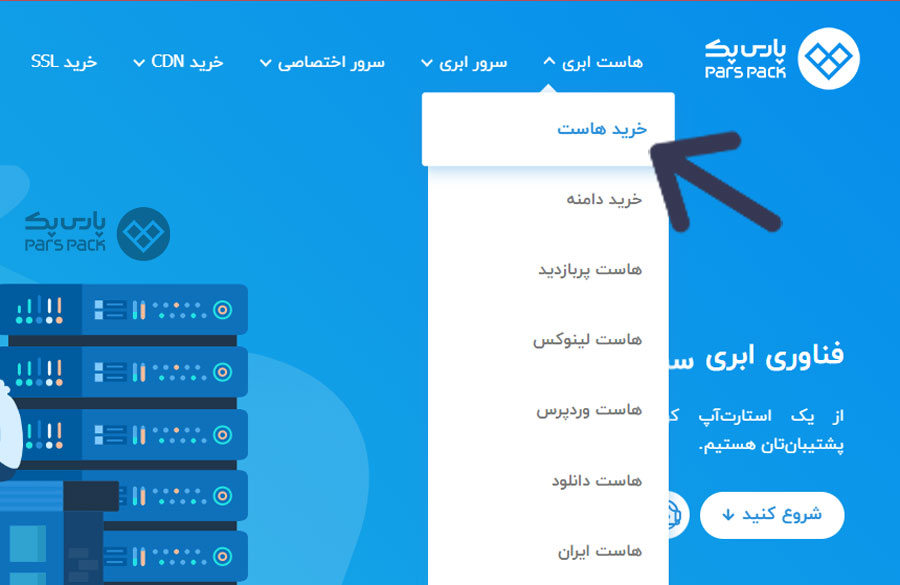
۲. با ورود به صفحه خرید هاست، از بین پلنها یا بهصورت سفارشی منابع هاست خود را میتوانید انتخاب کنید.
پلنهای هاست ابری از هاست پایه با منابع و هزینه اندک برای وبسایتهای کوچک تا هاست پرمصرف با منابع زیاد برای وبسایتهای بزرگ ارائه میشود.
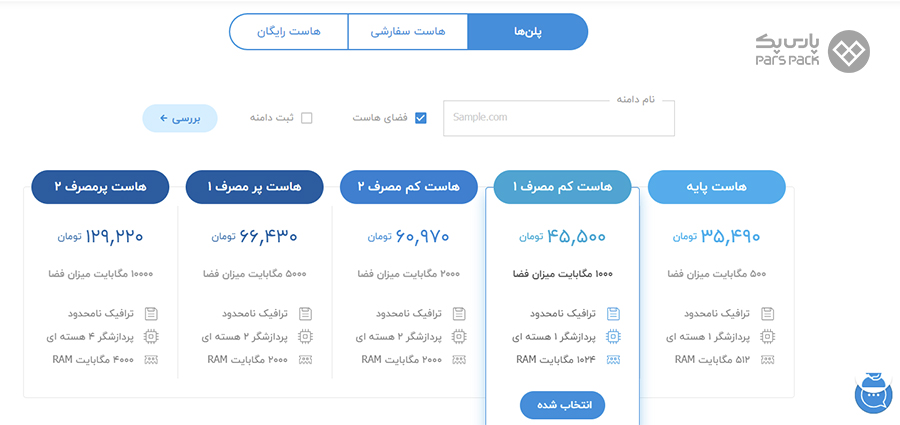
۳. برای شروع، باید نام دامنه مورد نظرتان را بهمنظور خرید هاست ابری وارد کنید. درصورت تمایل به خرید دامنه بههمراه هاست ابری، با واردکردن نام دامنه، آزادبودن آن بررسی خواهد شد. درصورتیکه دامنه مدنظرتان آزاد و امکان خرید آن فراهم باشد، هزینه آن نمایش داده میشود. شایان ذکر است که برای خرید دامنه ir باید نیکهندل دریافتی از سامانه ایرنیک را بههمراه نام دامنه در کادر مربوطه وارد کنید.
نیکهندل نام کاربری سامانه ایرنیک است، درصورت داشتن حساب کاربری در وبسایت nic.ir، باید نیکهندل حساب کاربری خود در سامانه ایرنیک را هنگام خرید دامنه ملی در کادر مورد نظر وارد کنید.
۴. اگر دامنه مدنظرتان را ثبت کردهاید و فقط قصد خرید هاست ابری و اتصال دامنه به آن را دارید، تیک «ثبت دامنه» را غیرفعال و نام دامنهتان را در کادر مرتبط وارد کنید تا هاست ابری با نام دامین وبسایتتان ثبت شود. درصورت نداشتن دامنه، تیک «ثبت دامنه» را بزنید تا همزمان با خرید هاست، نام دامنه وبسایت را با پسوندهای مدنظر ثبت کنید. برای اطلاع از موجودبودن نام دامنه، روی گزینه «بررسی» ضربه بزنید.
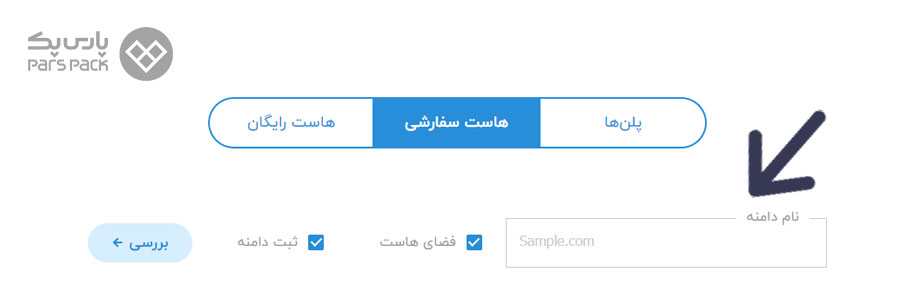
۵. یکی از پلنها را بههمراه دوره مصرفی و موقعیت ایران یا اروپا و کنترلپنل سیپنل یا دایرکتادمین انتخاب و روی «نهاییکردن خرید» کلیک کنید.
۶. در خرید هاست ابری با منابع سفارشی، منابع (حافظه رم، پردازنده، فضای ذخیرهسازی و پهنای باند) را بهدلخواه میتوانید انتخاب و پس از واردکردن نام دامنه و تعیین دوره مصرفی و موقعیت و کنترلپنل، روی گزینه «نهاییکردن خرید» کلیک کنید.
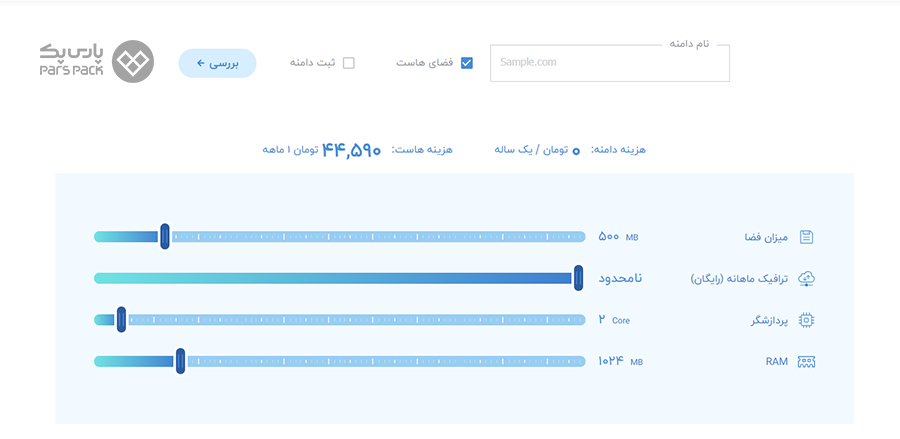
۷. در صفحه بعد، باید نام کاربری و رمزعبور حساب کاربری خود را برای نهاییکردن سفارش وارد کنید. اگر حساب کاربری ایجاد نکردهاید، روی گزینه «ثبتنام نکردهام» کلیک و حساب کاربری جدیدتان را ایجاد کنید. با واردکردن نام کاربری و رمزعبور و انتخاب گزینه «ورود به پنل»، میتوانید وارد حساب کاربری خود شوید و خریدتان را نهایی کنید.
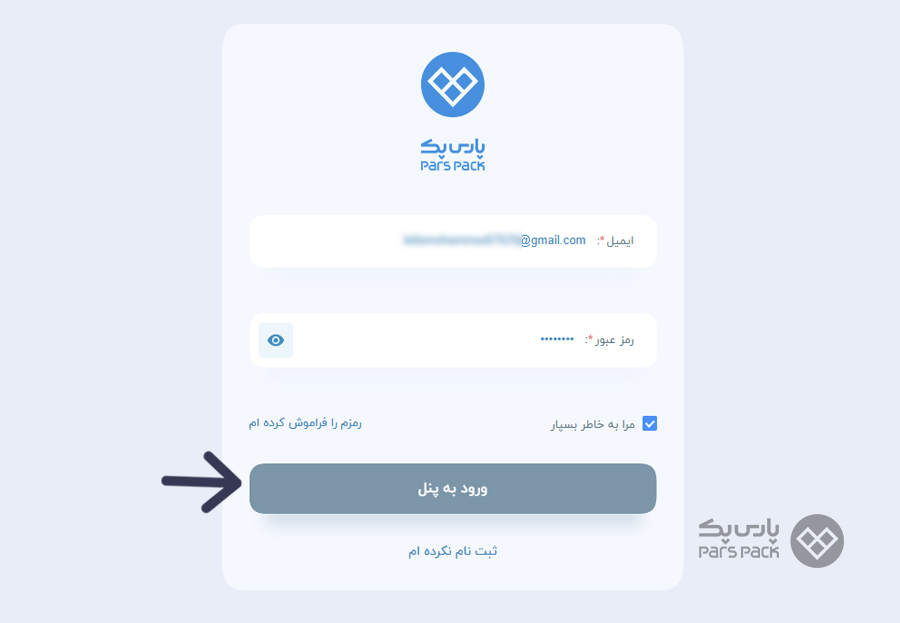
۸. پس از ورود به حساب کاربری، در بخش سرویسها میتوانید جزئیات و فاکتور سفارش خود را مشاهده کنید.
۹. روی گزینه «مشاهده فاکتور» کلیک کنید تا اطلاعات مربوط به سفارش هاست ابری نمایش داده شود.
۱۰. با مشاهده جزئیات سفارش و تأیید آن، روی گزینه «پرداخت صورتحساب» کلیک کنید تا پس از پرداخت هزینه، آمادهسازی هاست ابری شما شروع شود. برای پرداخت صورتحساب، وارد صفحه پرداخت اینترنتی میشوید تا با پرداخت هزینه، امکان راهاندازی و استفاده از منابع هاست ابری برایتان فراهم شود.
۱۱. همچنین، پنل کاربریتان را با مبلغ دلخواه میتوانید شارژ کنید تا برای هربار فعالسازی سرویسهایتان، هزینه آن از مبلغ شارژ حساب کاربری پرداخت شود.
خرید هاست ابری ازطریق پنل کاربری پارسپک
پس از ایجاد حساب کاربری و ورود به آن، امکان سفارش و راهاندازی هاست ابری در پنل کاربری پارسپک برایتان فراهم میشود. برای این کار طبق مراحل زیر پیش بروید:
۱. ابتدا وارد حساب کاربری خود شوید و از منو سمت راست، «هاست ابری» و در منو میانی خرید سرویس را انتخاب کنید.
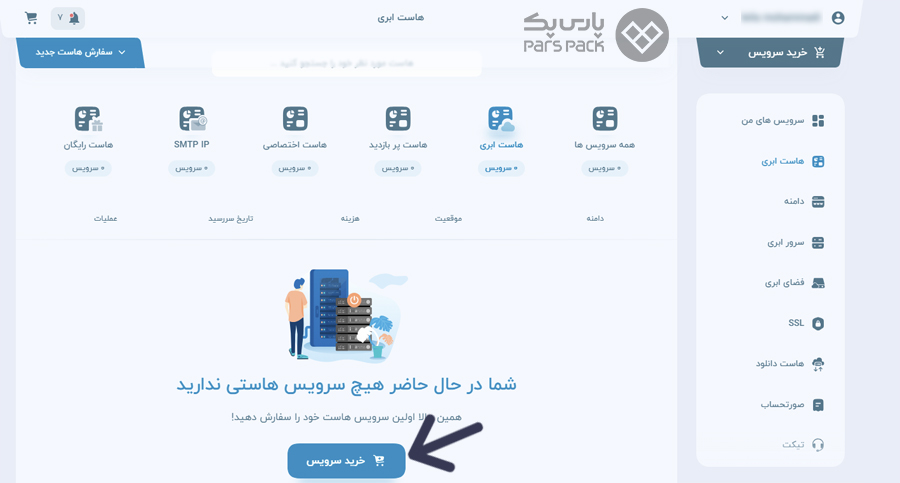
۲. با انتخاب سرویس هاست ابری صفحهای مانند تصویر زیر نمایش داده میشود:
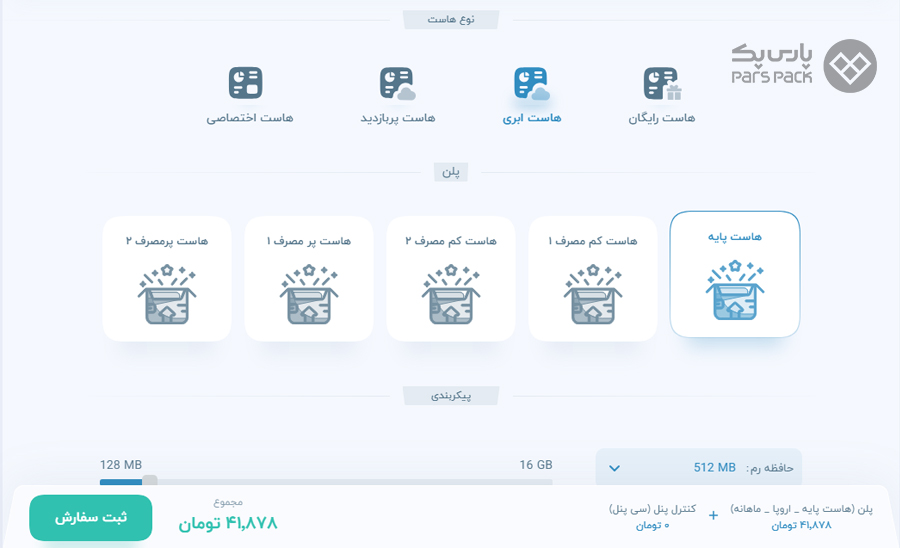
۳. در بخش نوع هاست، گزینه هاست ابری را برای سفارش انتخاب کنید.
۴. در قسمت پایین پلنهای هاست ابری از هاست پایه تا هاست پرمصرف یا منابع سفارشی (حافظه رم، پردازنده، فضای ذخیرهسازی و پهنای باند) قابل انتخاب است.
۵. در این بخش، باید منابع هاست ابری را از بین پلنهای آماده یا بهصورت سفارشی بههمراه موقعیت و کنترلپنل و دوره مصرفی سرویس انتخاب کنید.
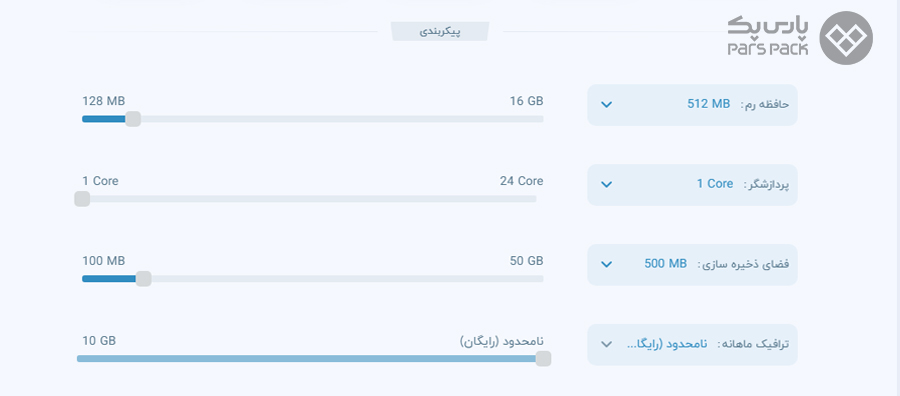
۶. سپس، باید دوره پرداخت، موقعیت سرویس و نوع کنترلپنل مورد نظرتان را انتخاب و روی گزینه ثبت سفارش کلیک کنید.
۷. دوره مصرف هاست ابری بهصورت ماهانه، ۳ ماهه، ۶ ماهه و سالانه قابل انتخاب است. موقعیت سرویس را میتوانید اروپا یا ایران و نوع کنترلپنل را دایرکتادمین یا سیپنل انتخاب کنید.
۸. درنهایت در بخش دامنه، مطابق تصویر زیر باید نام دامنهتان را وارد کنید. درصورت نیاز به ثبت دامنه جدید، باید تیک گزینه «خرید و ثبت دامنه جدید» را برای ثبت دامنه مدنظرتان فعال کنید. اگر هم دامنه دارید، تیک «دامنه دارم» را فعال و نام دامین وبسایتتان را وارد کنید. با انتخاب تمامی موارد و تأیید آنها، روی گزینه «ثبت سفارش» کلیک کنید.
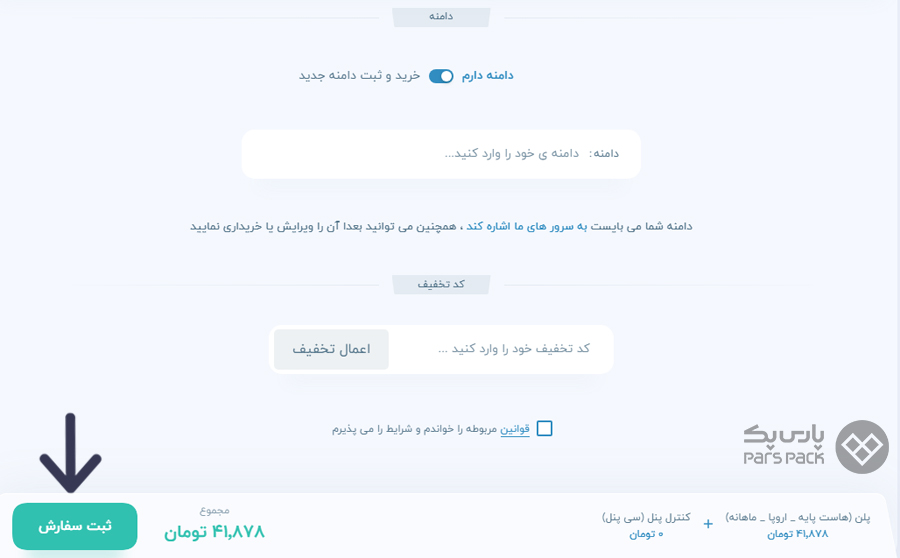
درصورت تمایل به سفارش دامنه ir، باید نیک هندل (نام کاربری سامانه ایرنیک) خود را در کادر مربوطه وارد کنید.
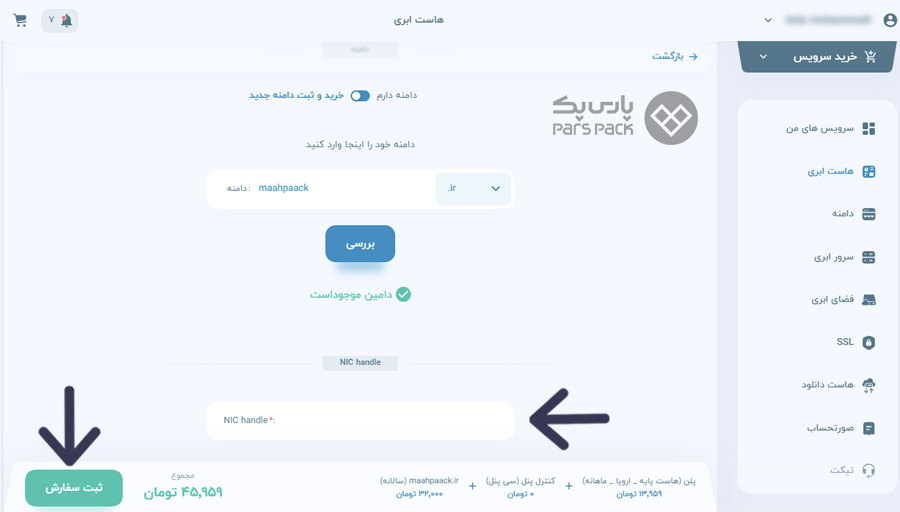
۹. در صفحه جدید، صورتحساب اطلاعات انتخابیتان نمایش داده میشود. اگر آنها را تأیید میکنید، روی گزینه «پرداخت صورتحساب» کلیک کنید.
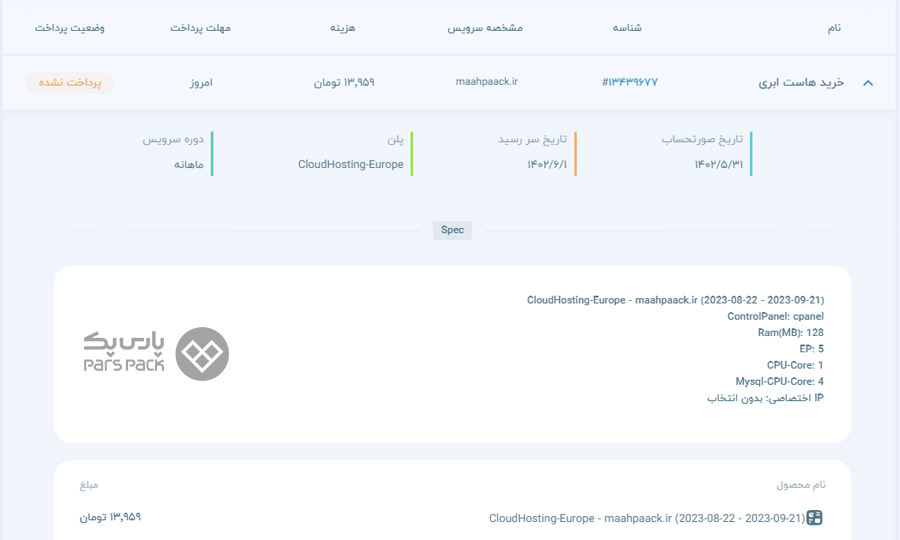

۱۰. برای پرداخت صورتحساب وارد صفحه پرداخت میشوید. پس از نهاییکردن خرید میتوانید هاست ابری را راهاندازی کنید.
۱۱. درصورتیکه حساب کاربریتان را شارژ کنید هزینه هاست ابری از حسابتان کسر خواهد شد.
۱۲. بعد از ثبت سفارش، هاست ابری شما پس از چند دقیقه فعال و پیغام فعالسازی سرویس هاست ابری به شما نمایش داده خواهد شد.
آموزش راهاندازی هاست ابری
برای تکمیل مراحل راهاندازی سرویس میزبانی، ابتدا باید دامنهتان را به هاست ابری متصل کنید. برای این کار:
۱. از پنل مدیریت دامنه نِیمسرورهای پارسپک را برای دامنه وبسایتتان تنظیم کنید.
- درصورت استفاده از دامنه ملی «.ir»، تنظیم نِیمسرورهای دامین ازطریق سامانه ایرنیک انجام میشود.
- برای دامنههای بینالمللی نیز، میتوانید از وبسایت پارسپک و بخش مدیریت دامنهها استفاده کنید.
برای آشنایی با آموزش تغییر DNS دامنه میتوانید مقاله آموزش تغییر DNS دامنه ملی و بینالمللی را مطالعه کنید.
۲. با ثبت سفارش و فعالسازی هاست ابری، سرویستان آماده راهاندازی است و بعد از راهاندازی میتوانید از آن برای میزبانی وبسایت استفاده کنید.
۳. در پنل هاست ابری روی گزینه «مدیریت سرویس» کلیک کنید تا صفحه تنظیمات آن برایتان باز شود.
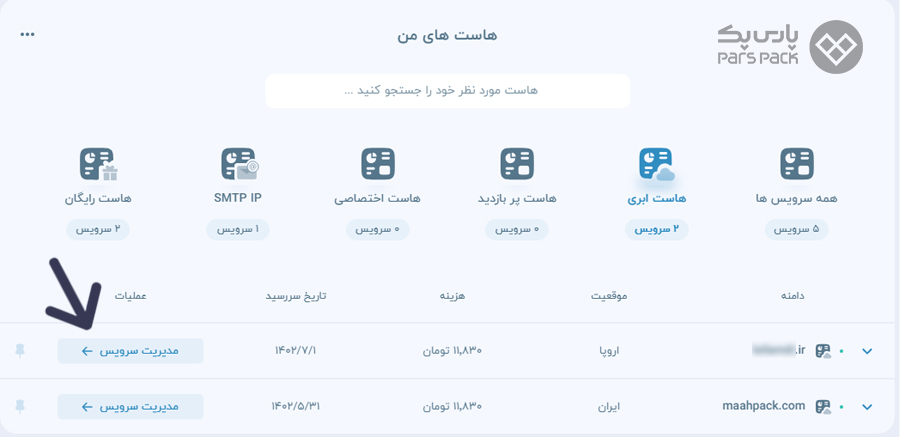
۴. با این کار وارد پنل مدیریت هاست ابری خواهید شد که در آن امکانات مختلفی نظیر وضعیت سرویس، جزئیات پلن، منابع، نمودار منابع و… نمایش داده میشود.
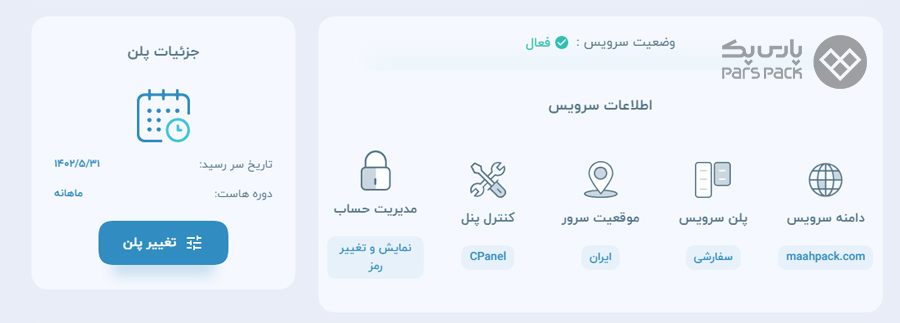
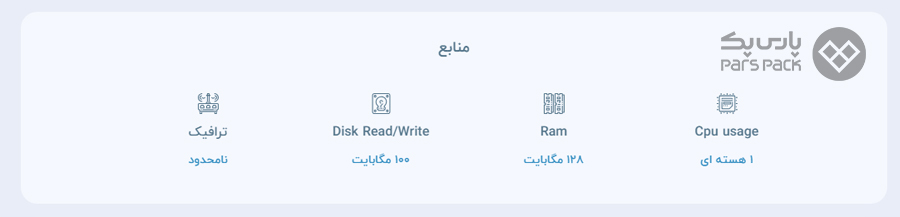
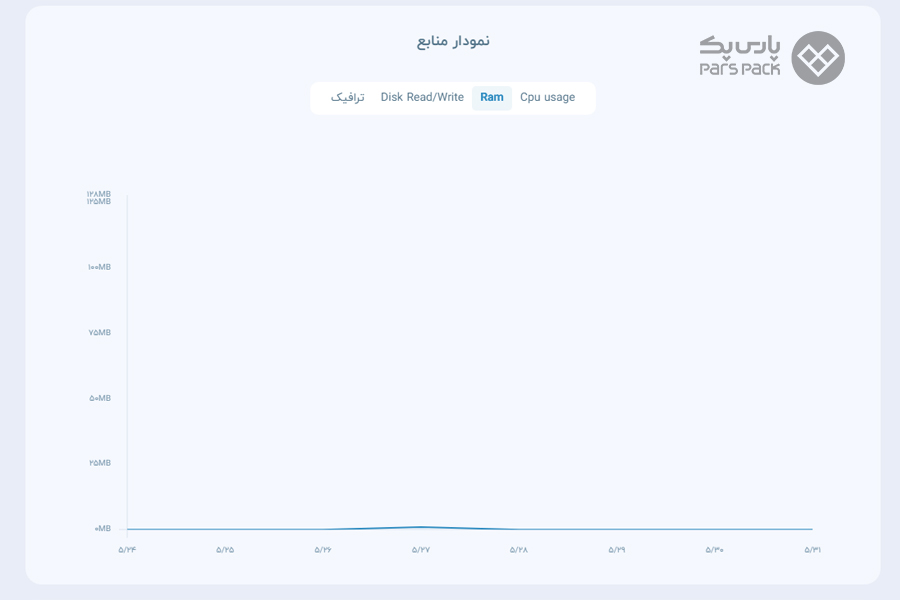
۵. در پنل سمت راست گزینههای پیکربندی متعددی نمایش داده خواهد شد که میتوانید از آن برای مدیریت هاستتان استفاده کنید. با انتخاب هرکدام از گزینهها، صفحه جدیدی برایتان باز میشود که مدیریت و شخصیسازی سرویس ابری را براساس نیاز کسبوکارتان ممکن میکند.
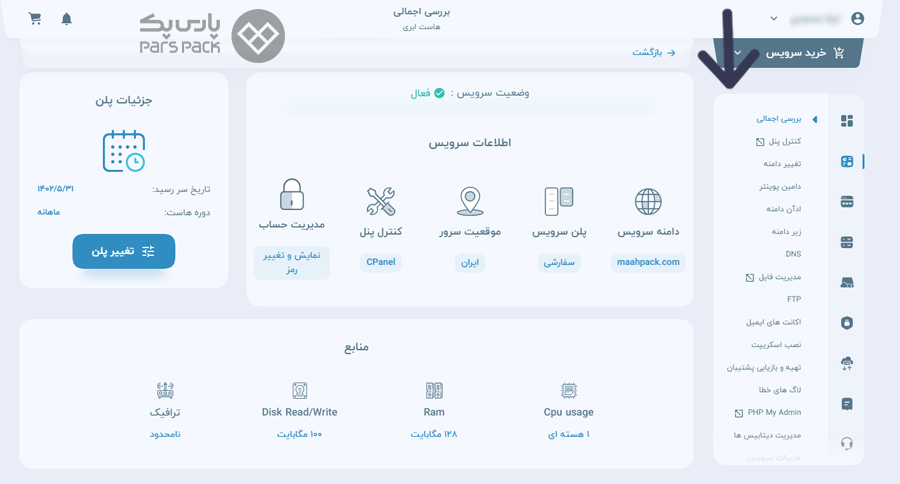
۶. در پنل مدیریت هاست ابری، تنظیمات مربوط به هاست ابری را باتوجهبه نیازهای کسبوکارتان میتوانید سفارشیسازی کنید.